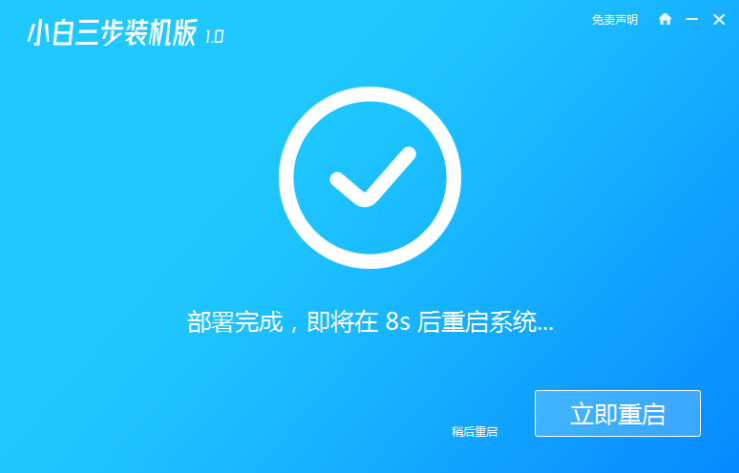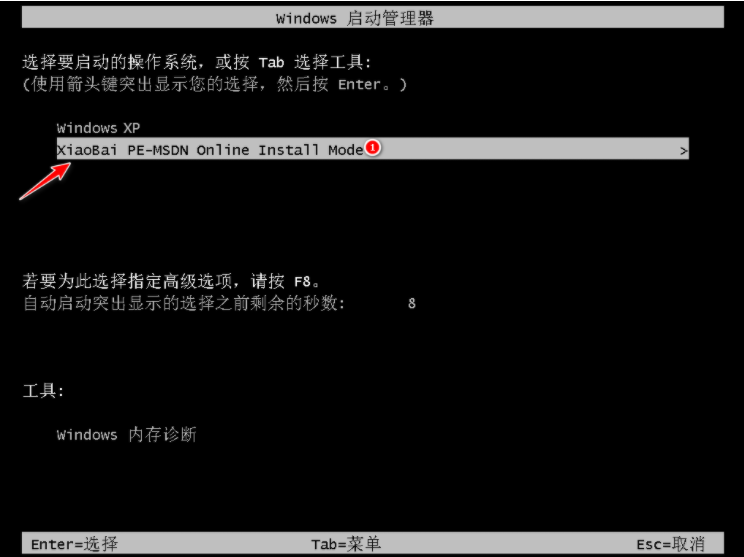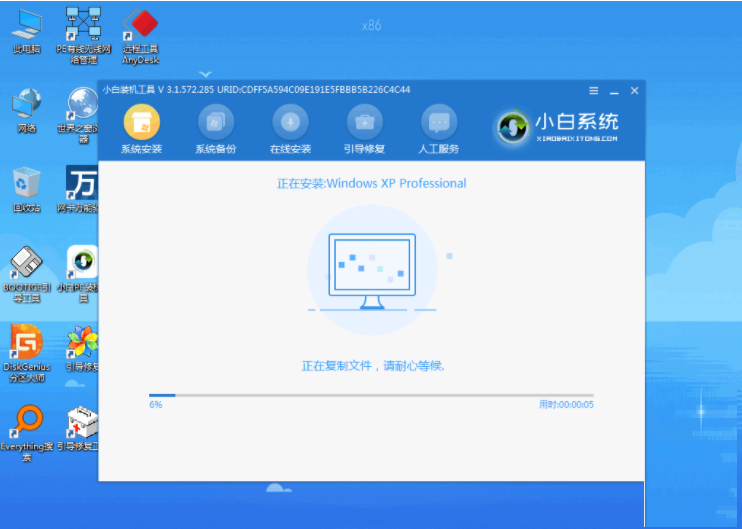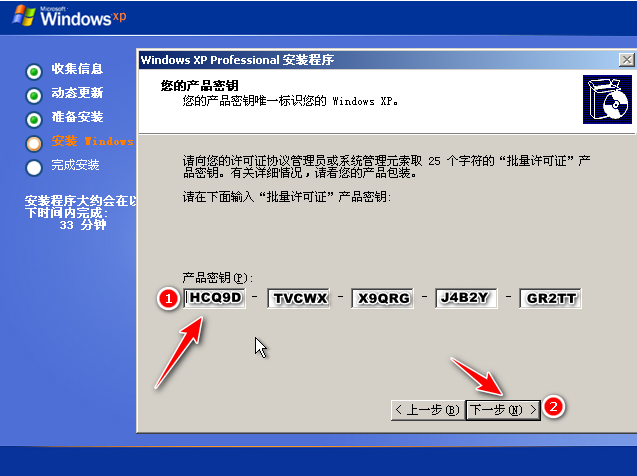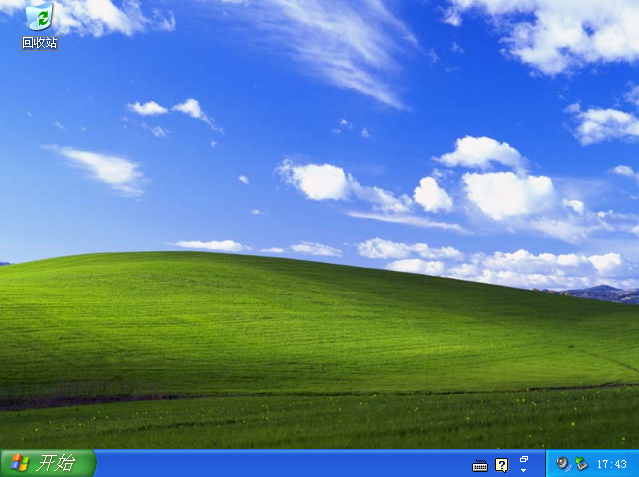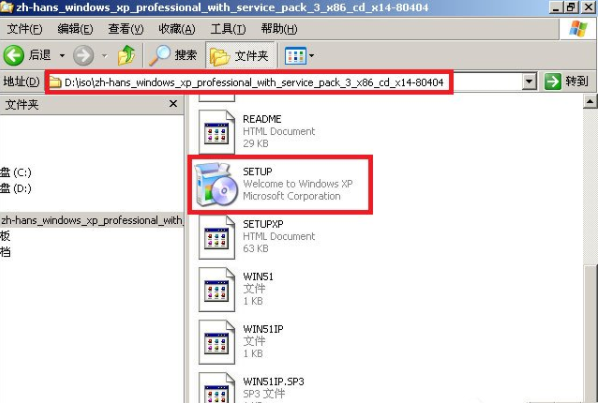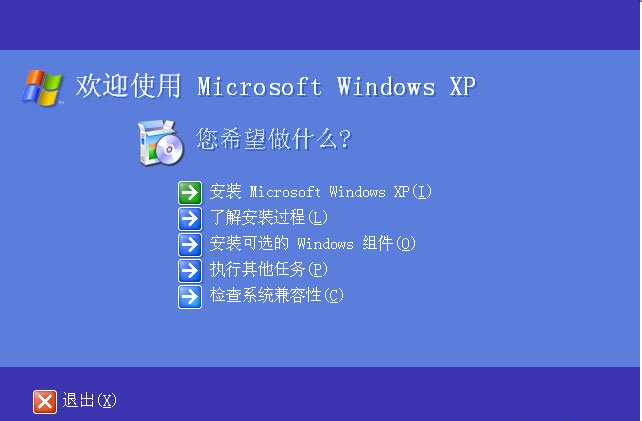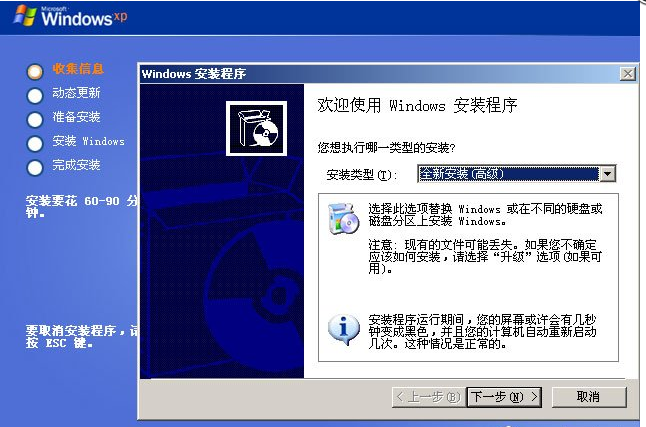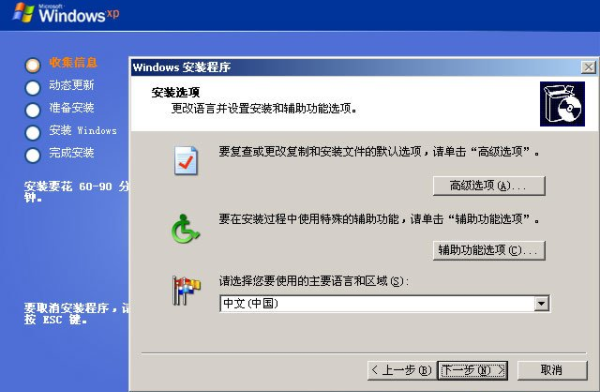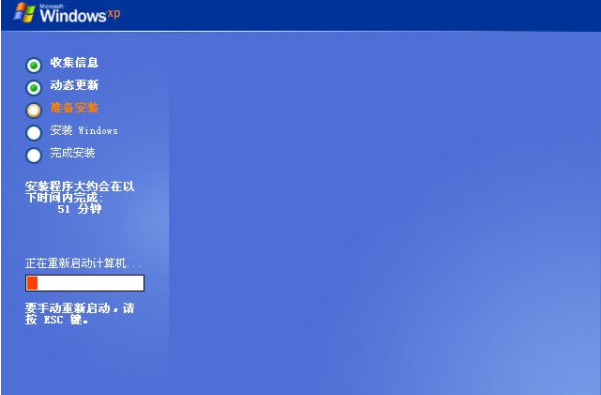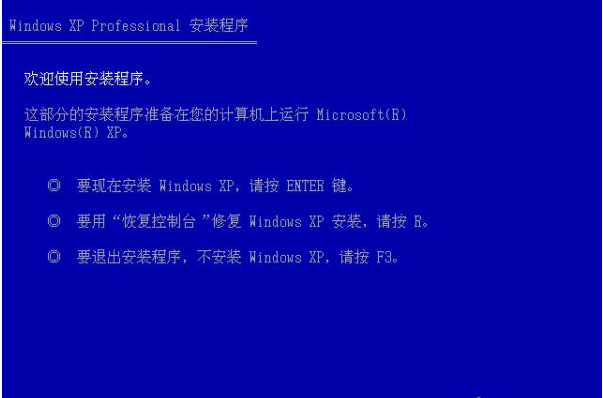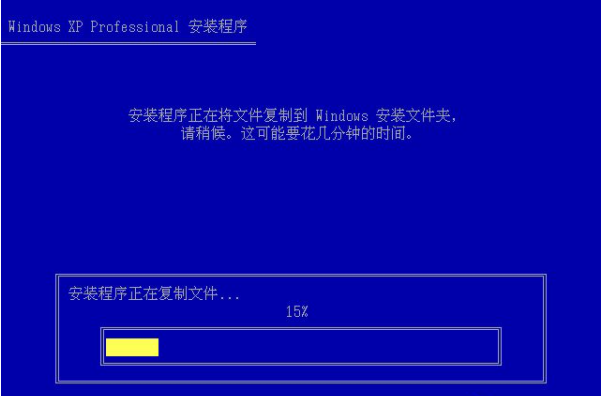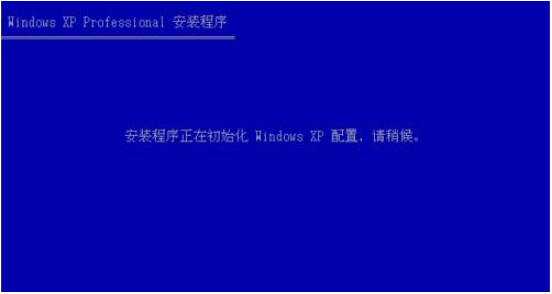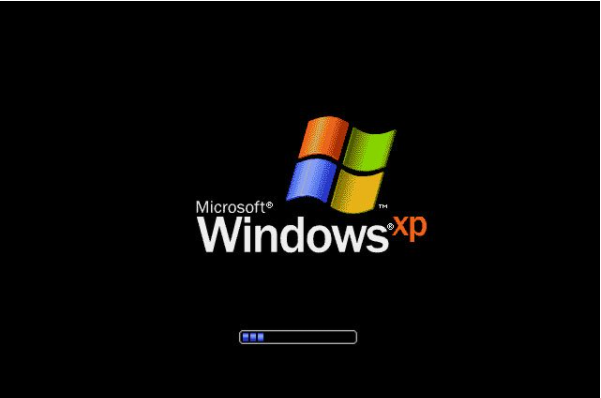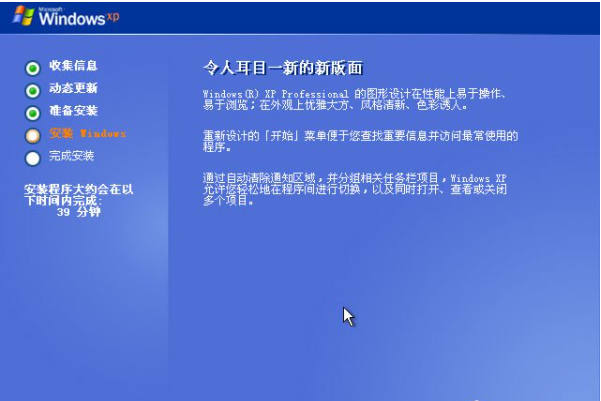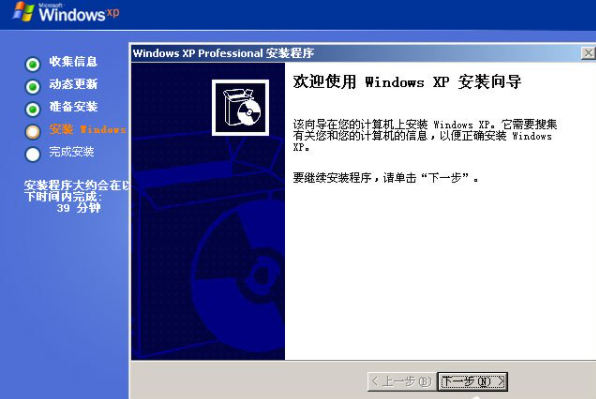目前win7、win10系统是一般是用户电脑装系统时的首选,XP系统现在已经很少有人在使用了,不过有些朋友为满足工作的需求或是满足某些应用软件的兼容性问题,还是需用到xp系统,那怎么安装xp系统呢?以下是小编为大家详细介绍的xp系统安装版教程。
工具/原料:
系统版本:windowsXP系统
品牌型号:联想扬天M590
软件版本:小白三步装机版1.0
方法/步骤:
方法一、借助小白三步装机版软件安装
1、首先下载小白三步装机版软件,然后并打开,选择立即重装。

2、接下来,软件会自动帮助我们下载所需要的 Windows XP 镜像以及 PE ,下载完成后,软件直接自动帮助我们安装部署。
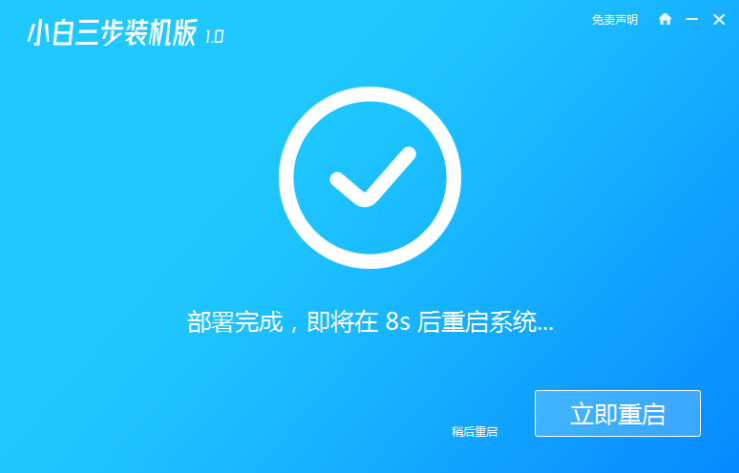
3、部署完成后,选择立即重启电脑,然后选择 XiaoBai-PE 然后进入 Windows PE 系统,软件就会自动帮助我们开始安装系统了。
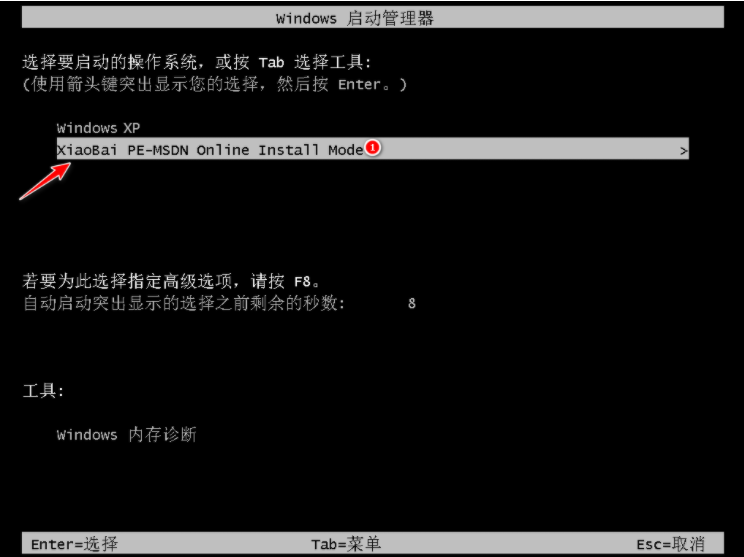
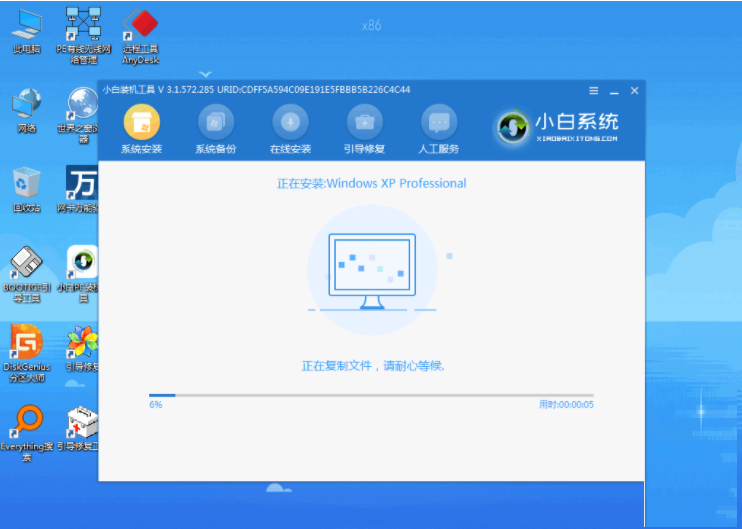
4、安装完成后,您只需要正常重启电脑,然后选择 Windows XP 进入即可。

5、输入图片中的序列号,然后点击下一步。
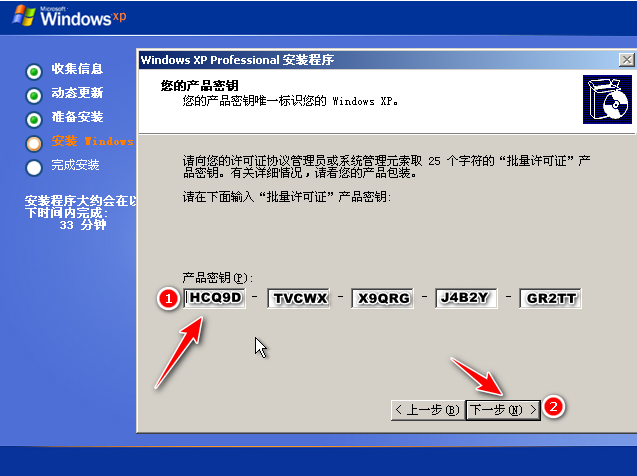
6、等待系统自动安装成功即可。
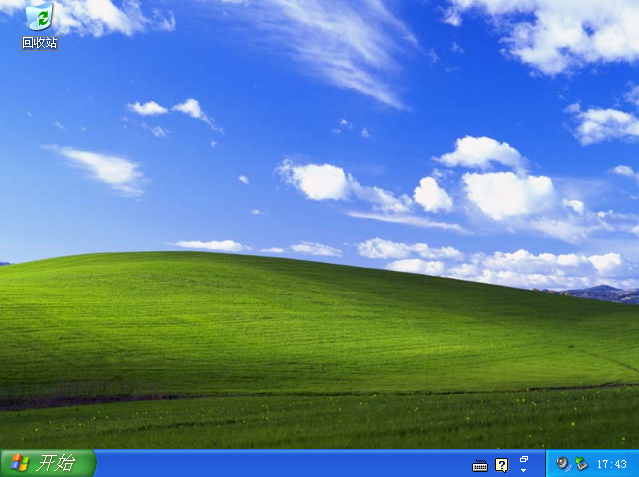
方法二:硬盘安装安装准备:
1、备份C盘和桌面上重要的文件,以及硬件驱动程序
2、下载xp系统镜像
3、xp密钥(激活码):MRX3F-47B9T-2487J-KWKMF-RPWBY
具体步骤如下:
1、下载xp镜像到C盘外的分区,比如D盘,使用WinRAR解压或虚拟光驱直接打开,双击“setup.exe”。
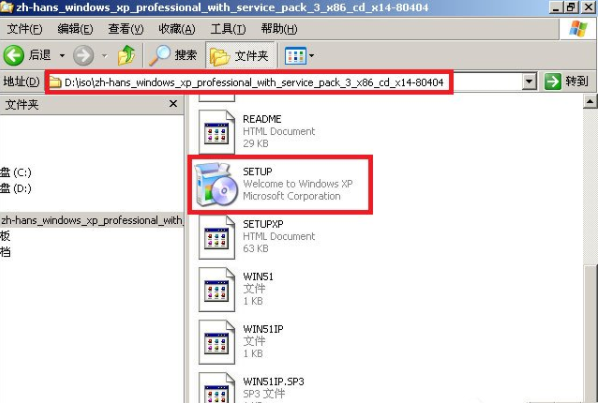
2、打开安装程序,点击“安装Microsoft Windows XP(1)”。
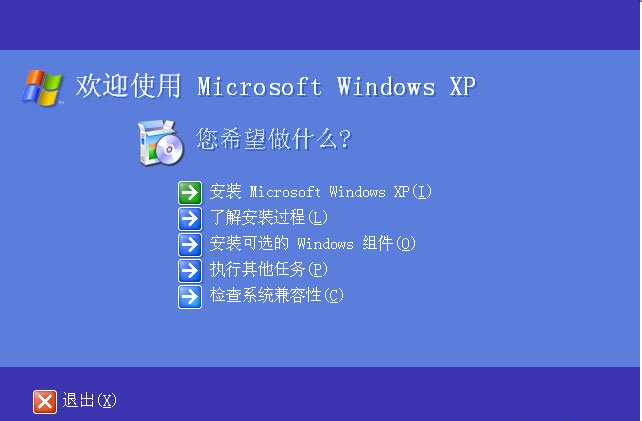
3、安装类型选择“全新安装”,下一步。
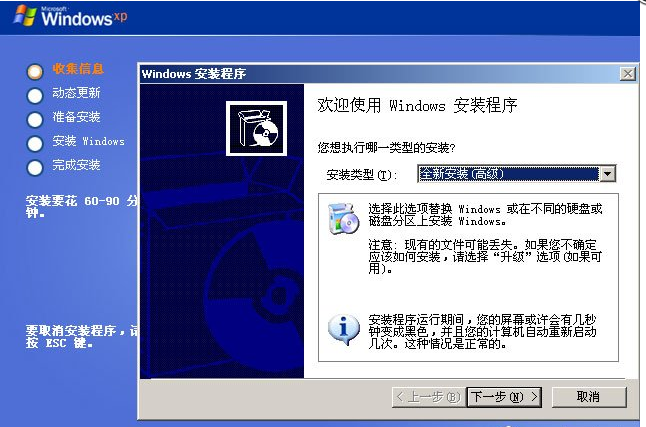
4、如果提示输入密钥就填入密钥,或者直接点击下一步。选择语言后点击下一步。
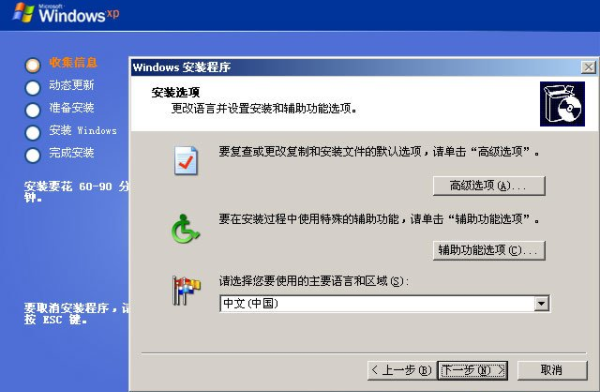
5、开始进行系统文件的复制,完成复制后会重新启动计算机。
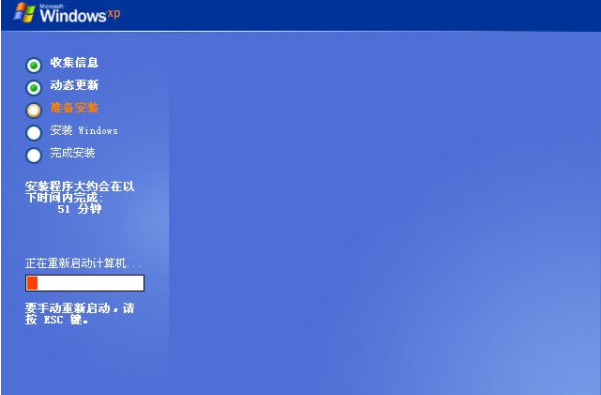
6、开始安装程序,点击回车安装。
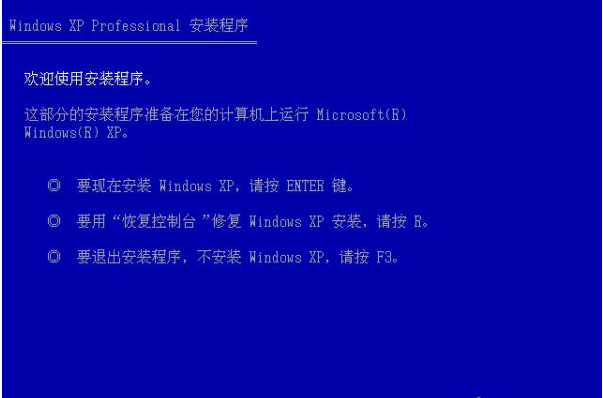
7、按照步骤指示进行,到了安装程序执行系统文件的复制过程后,需要几分钟左右。
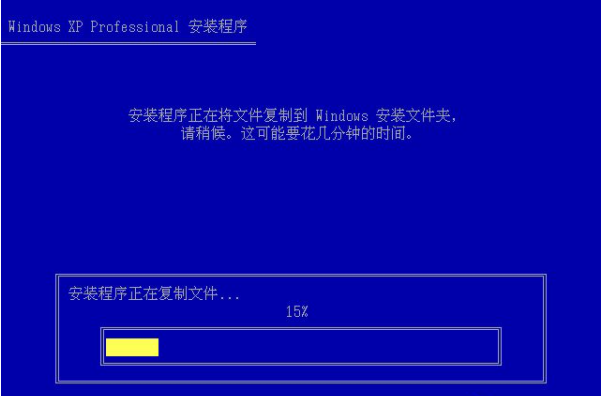
8、接着初始化Windows XP配置。
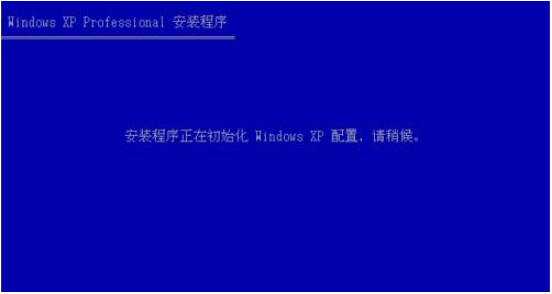
9、初始化配置完成后,重新启动。
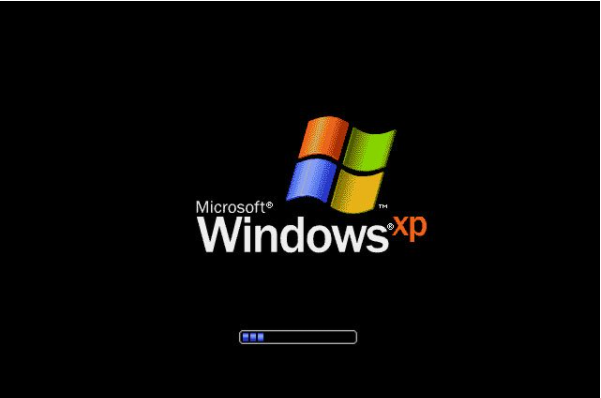
10、开始进行xp系统的安装,安装过程需要半小时左右。
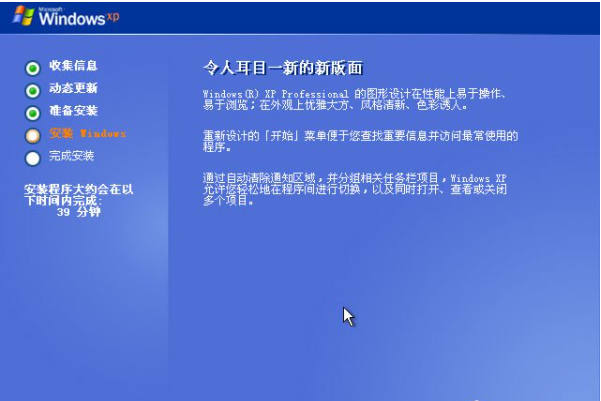
11、当看到“欢迎使用”时,根据安装向导手动设置用户名等信息。设置完成后,就可以进行全新xp系统啦。
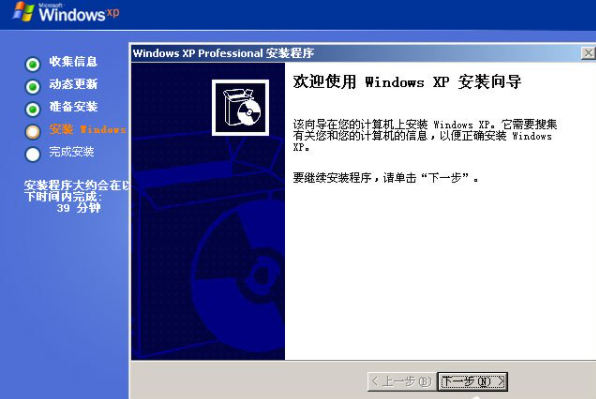

总结:以上是小编为大家详细介绍的xp系统安装版教程,希望能够为大家提供到帮助。